Configurazione dispositivi POS in Vibecode
INDICE
Configurazione tabelle
Per configurare correttamente un dispositivo (POS, stampante fiscale, ecc.) in Vibecode, è necessario inserire i dati nelle seguenti tabelle, rispettando la sequenza:
POS Device Connection Type (kPOSDeviceConnectionType)
POS Device Driver (kPOSDeviceDriver)
POS Device Setup (kPOSDeviceSetup)
POS Device (kPOSDevice)
POS Device Group (kPOSDeviceGroup)
La tabella kPOSDeviceConnectionType contiene i tipi di connessione utilizzati dai driver dei dispositivi. Esempio di POS Device Connection Type:
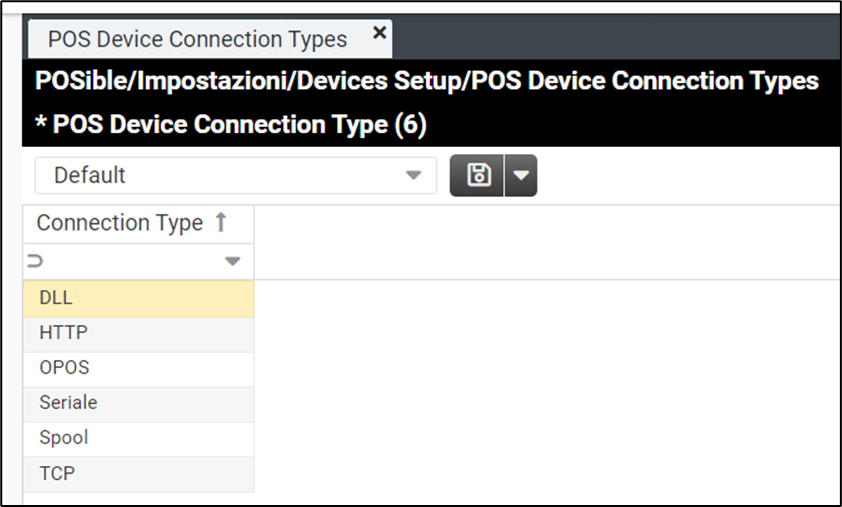
La tabella kPOSDeviceDriver contiene il nome file e il tipo di driver del dispositivo. Esempio di POS Device Driver:
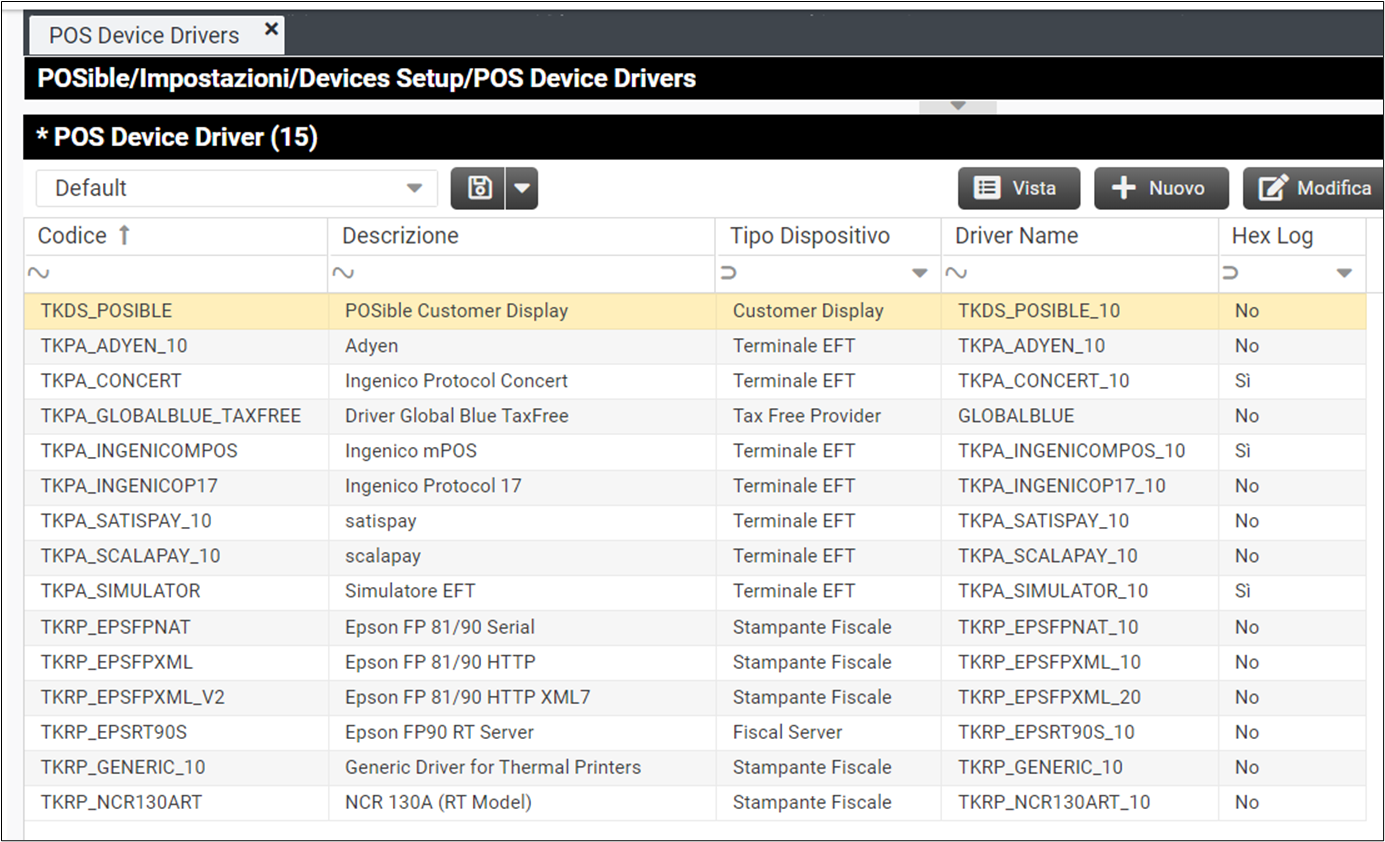
Esempio di configurazione del driver per Adyen:
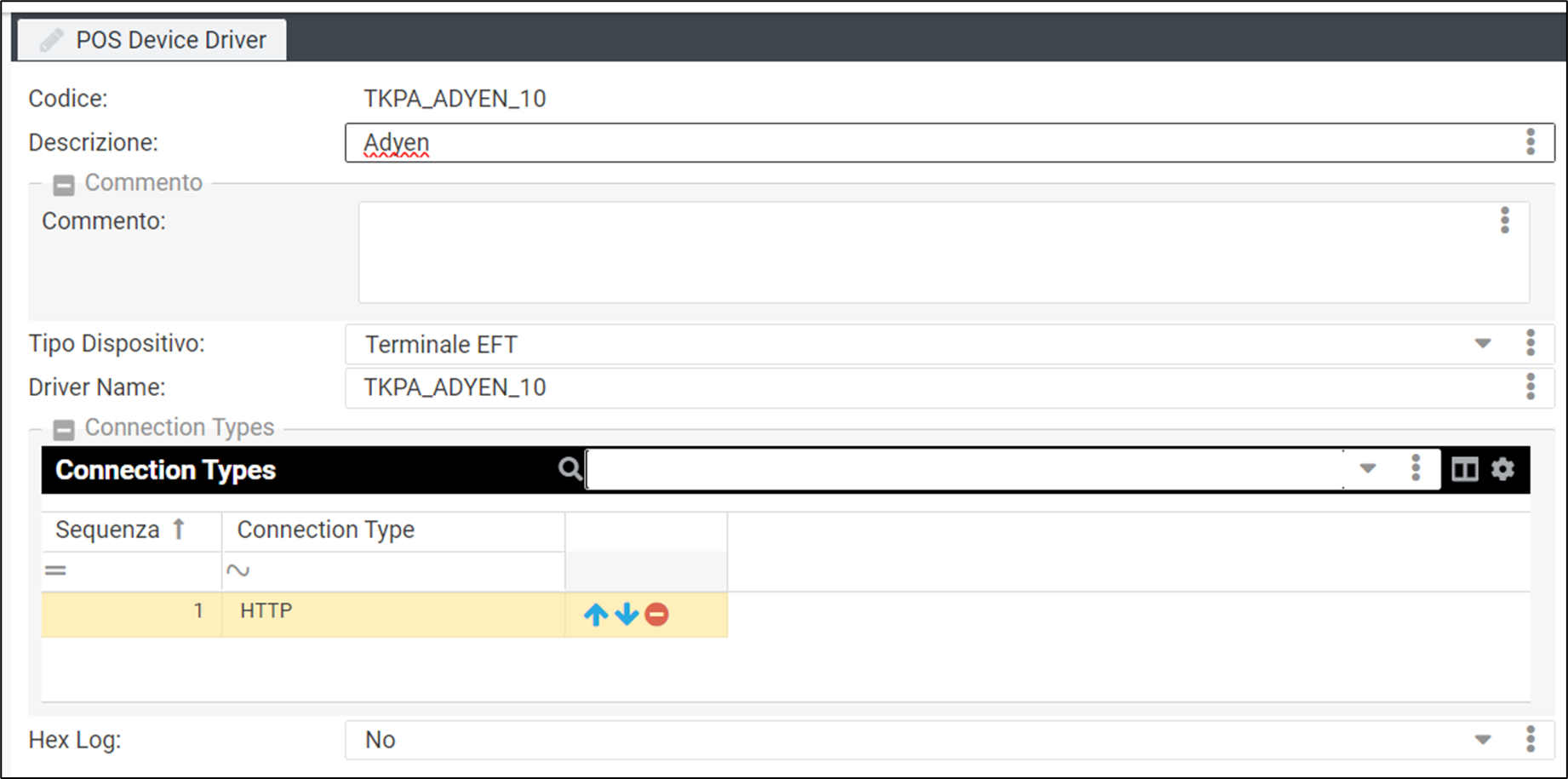
Esempio di configurazione del driver generico per stampanti:
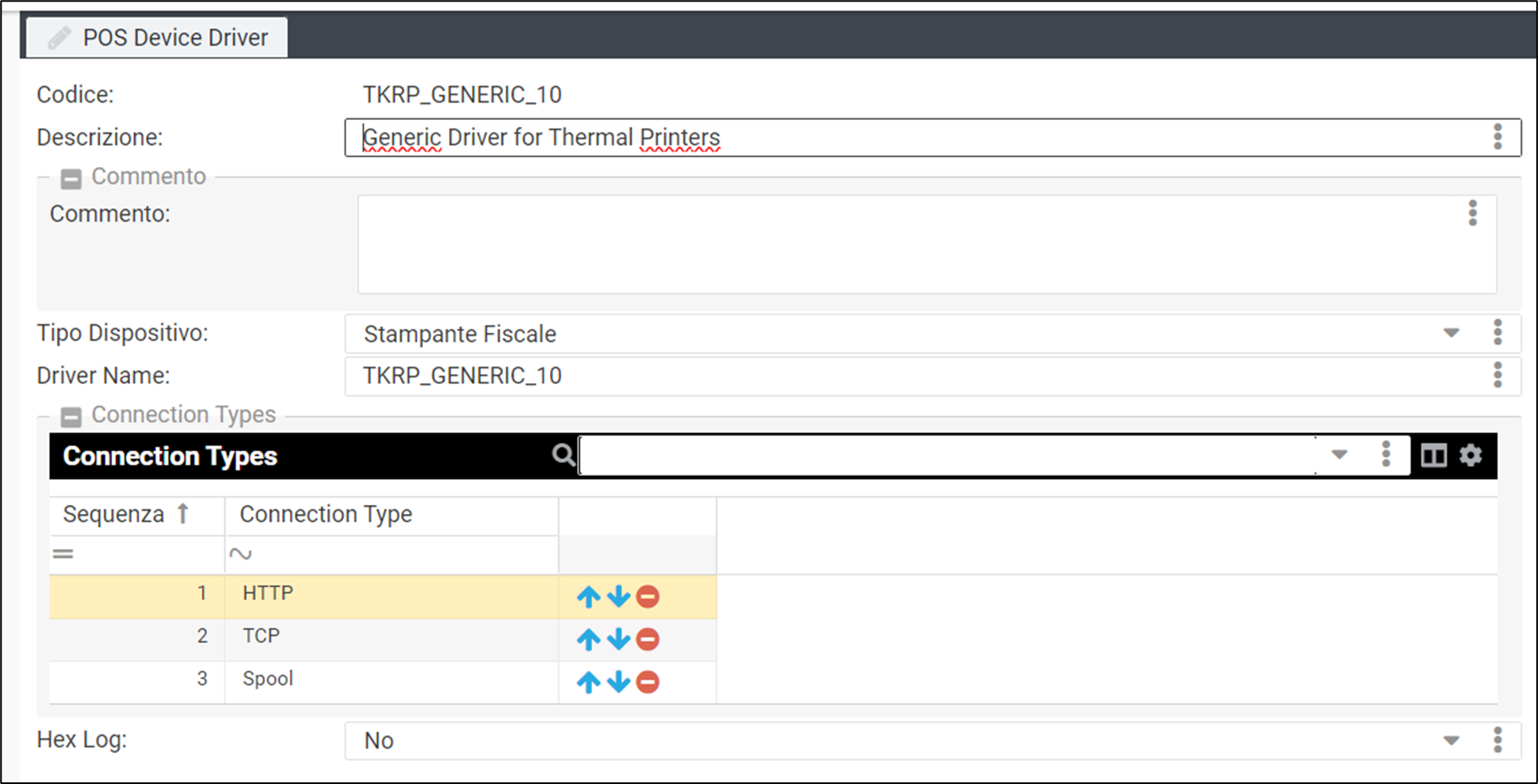
I file .dll dei driver sono salvati nella cartella di installazione dell'UTD Server:
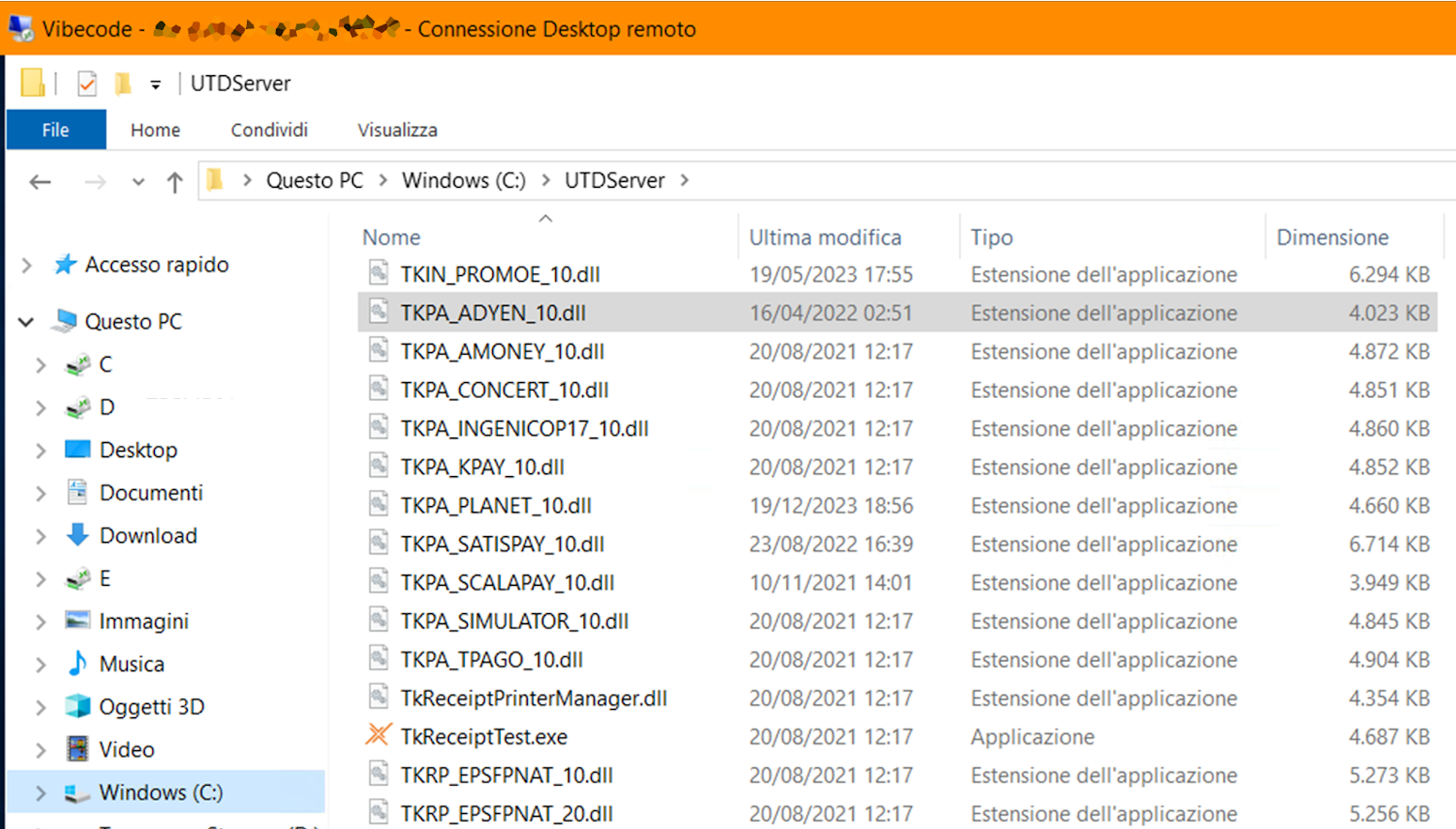
La tabella kPOSDeviceSetup contiene la configurazione del setup del dispositivo. Esempio di POS Device Setup:
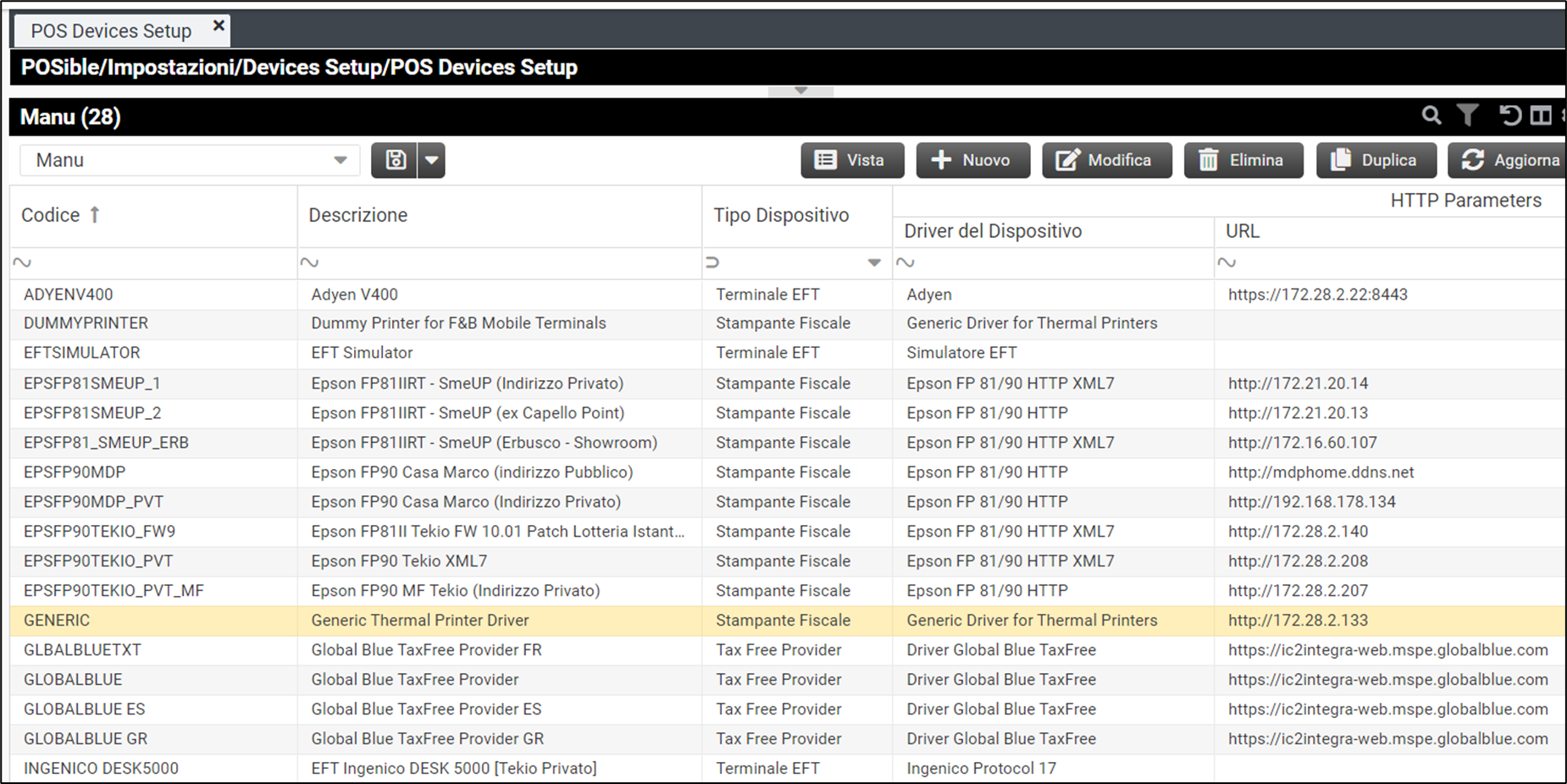
Esempio di definizione del setup di una stampante generica:
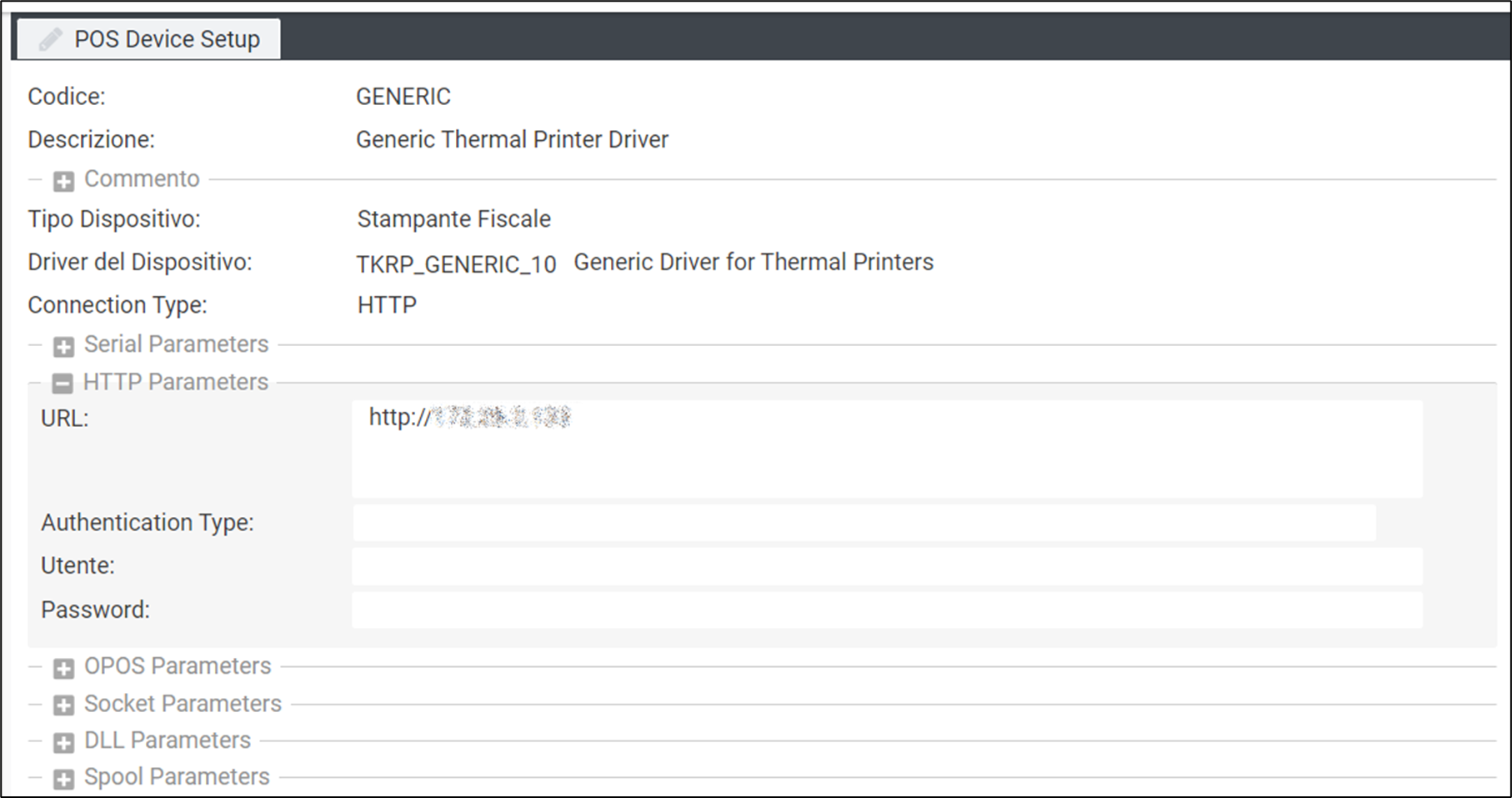
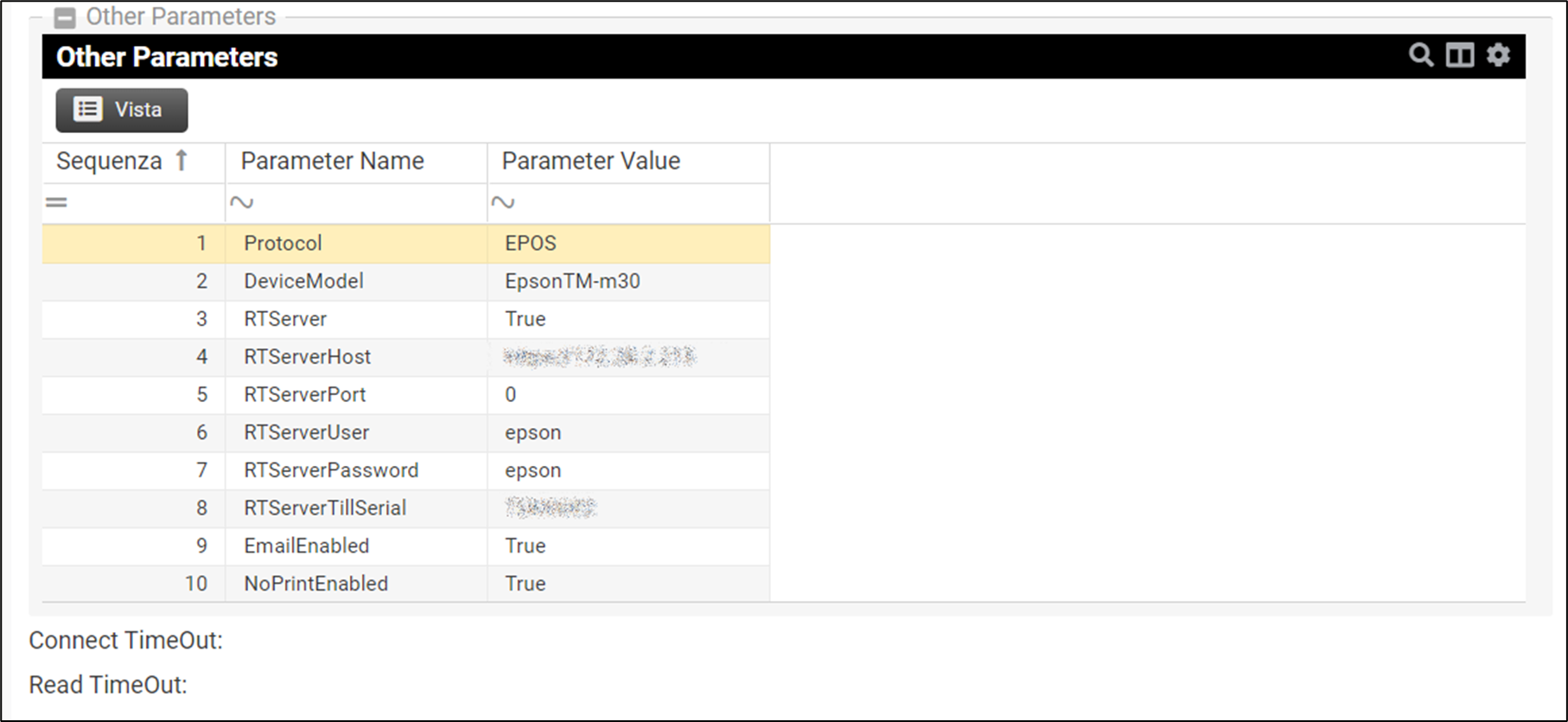
La tabella kPOSDevice collega il dispositivo al punto vendita in cui viene utilizzato. Esempio di POS Device:
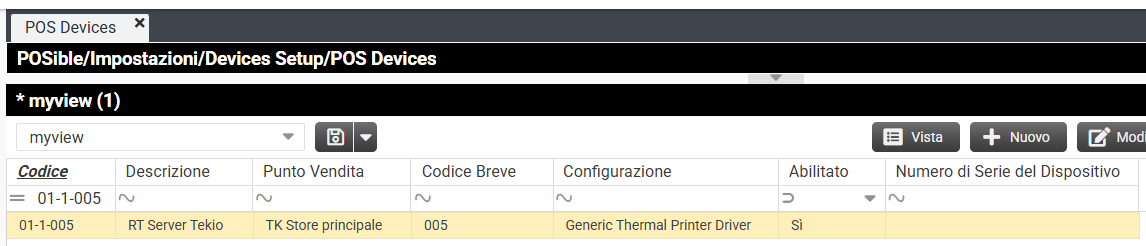
Per creare correttamente un nuovo record nella tabella POS Devices: duplicare un record, modificare la descrizione, inserire un progressivo nel campo «Short Code», impostare «Configuration» con il setup del nuovo dispositivo creato in precedenza, inserire il «Device Serial Number» se necessario; il codice del record viene generato da Vibecode unendo il codice dello store, un numero che rappresenta il tipo di device (1-Fiscal Printer/2-EFT Terminal) e lo «Short Code».
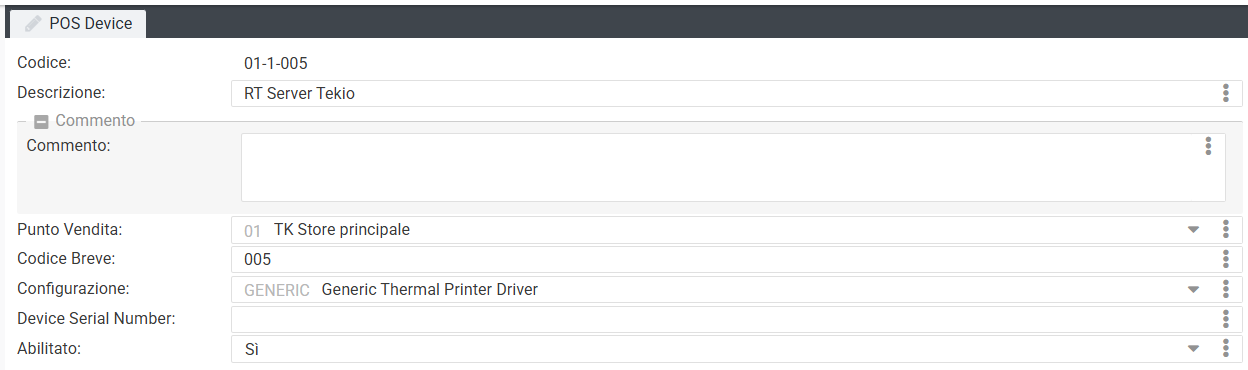
La tabella kPOSDeviceGroup contiene la definizione del “gruppo di dispositivi” che racchiude tutti i dispositivi disponibili nello store. Per ogni punto vendita possono coesistere più Device Group. Esempio di POS Device Group:
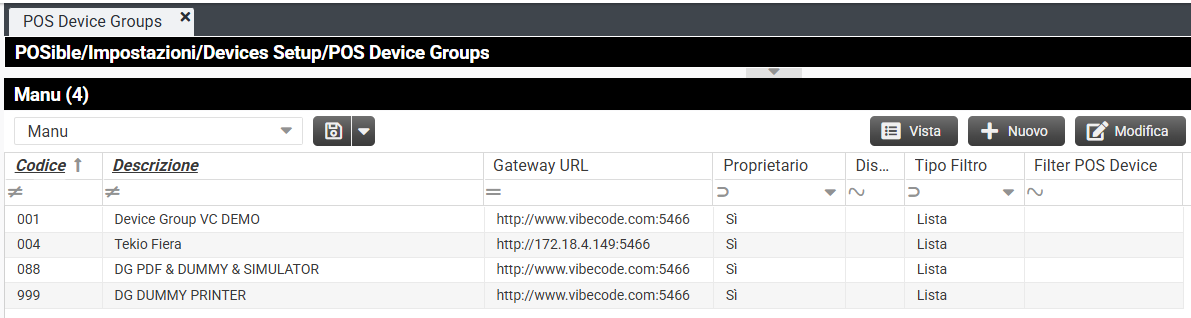
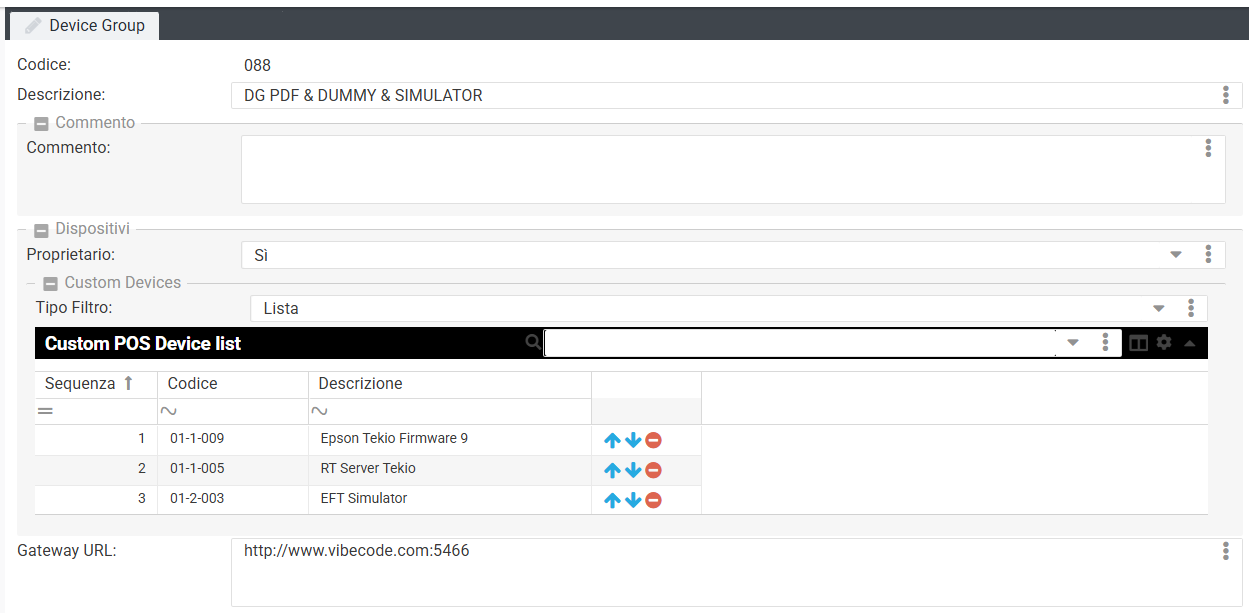
Associazione tra dispositivo e tipo incasso
Esempio di definizione del tipo incasso “POS” (in kTenderType) e associazione tra tipo incasso e i POS Device Driver (kPOSDeviceDriver):
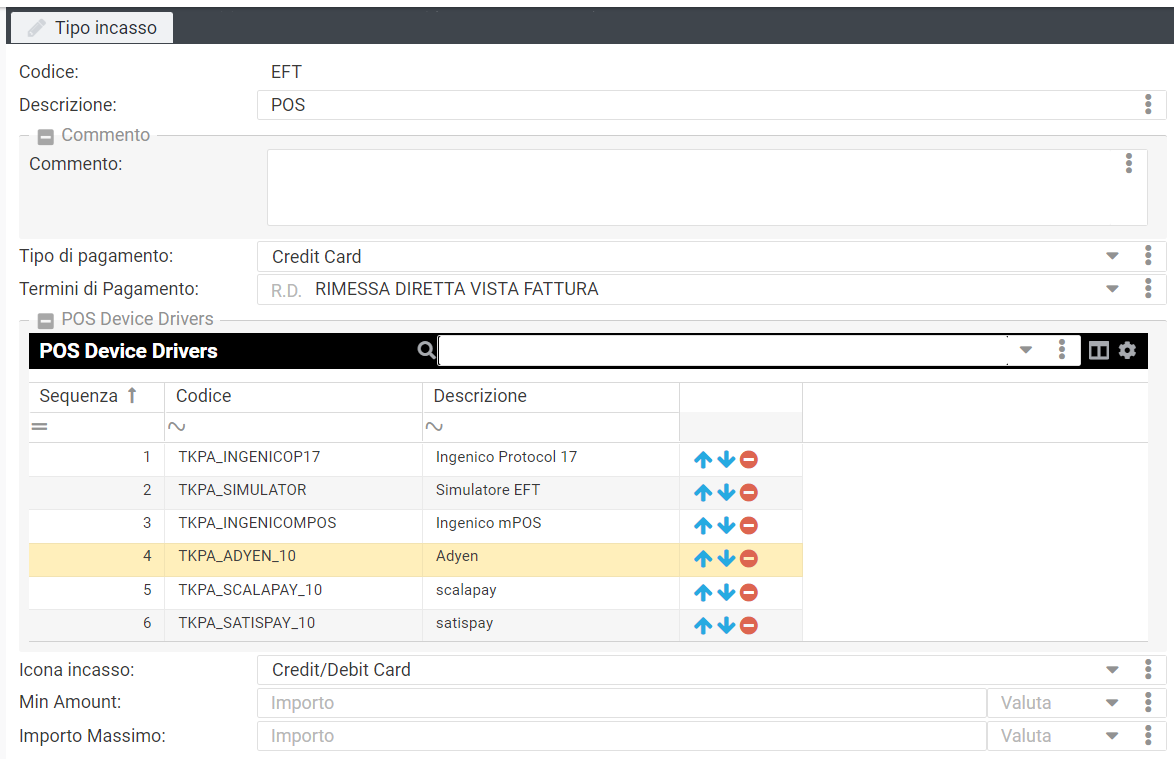
Nel caso di metodi di pagamento per il reso, per i tipi di pagamento: “Credit card”/”Debit card”/”OtherElectronic”, POSible va a verificare che ci sia l’associazione con il POS Device Driver, se non c'è allora non visualizza il metodo di rimborso.
Corretta configurazione del “resto” (CHANGE)
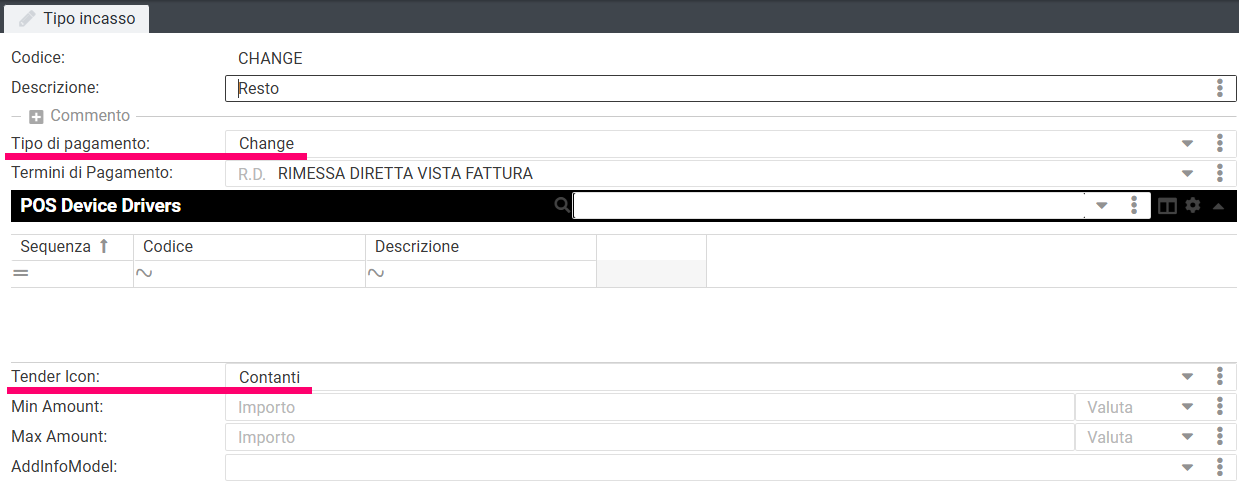
Il parametro “Tender Icon” è un enumerato che indica sia l’icona che la tipologia del pagamento, e POSible utilizza questo valore per capire come fare i pagamenti.
Associazione tra punto vendita e Device Group
Nella tabella dei punti vendita (kStore) l’operatore imposta la lista delle postazioni “POS Stations” selezionando uno o più Device Group tra quelli disponibili:
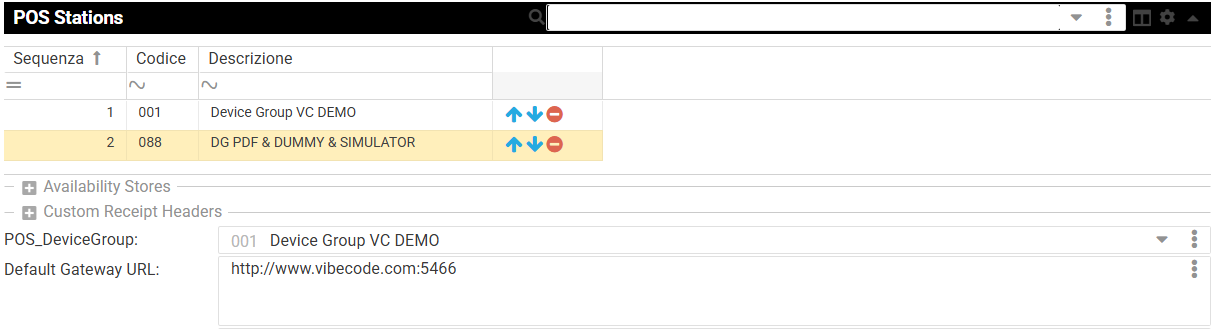
Associazione tra dispositivo e Device Group
Nella tabella dei dispositivi (kDevice) l’operatore imposta, per ogni dispositivo, il Device Group corretto:

Selezione della “POS Station” in POSible
Nella pagina di checkout (“Finalizza acquisto”) l’operatore deve scegliere una postazione per poter utilizzare i dispositivi con POSible:
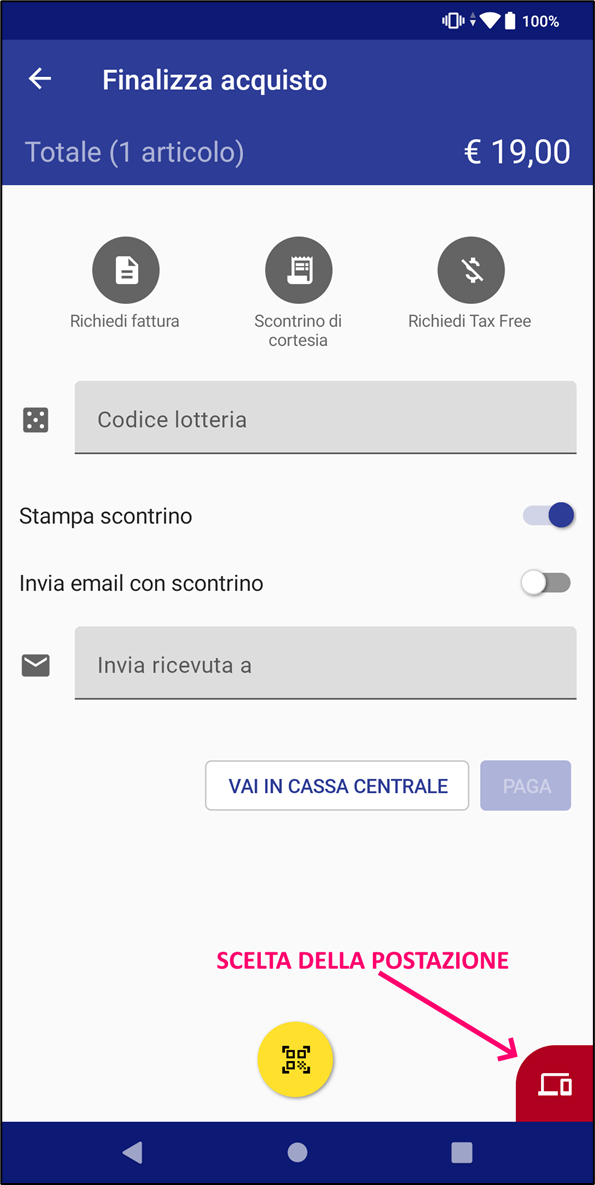
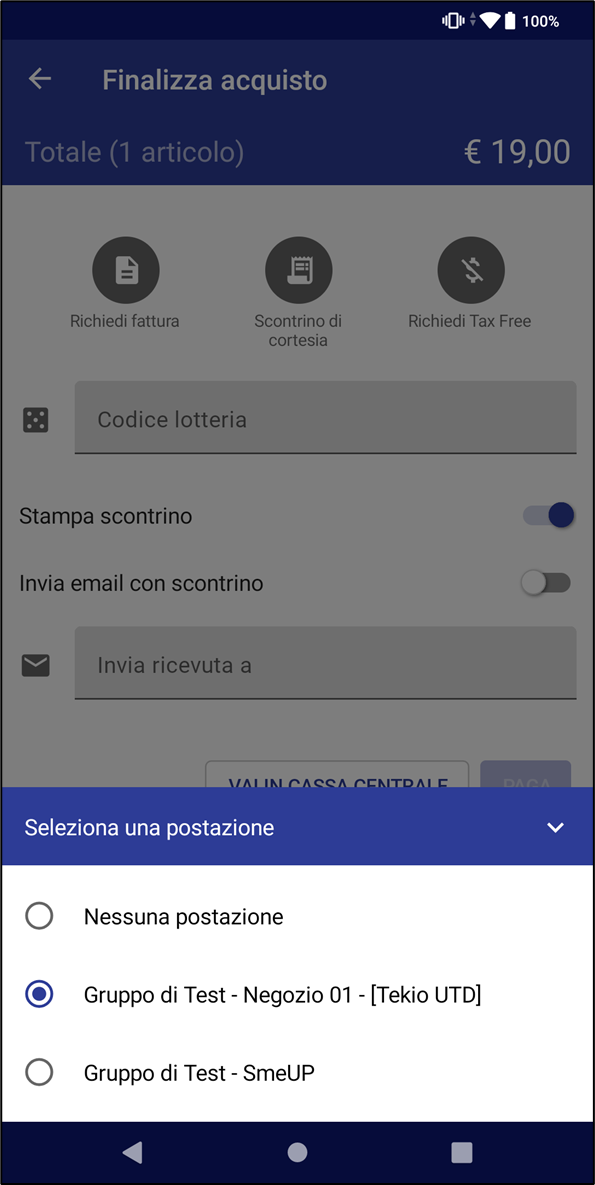
Nel seguente esempio viene utilizzato il POS come metodo di pagamento, dopo aver selezionato l’opzione in POSible, l’operatore può scegliere quale POS utilizzare nella lista di quelli disponibili:
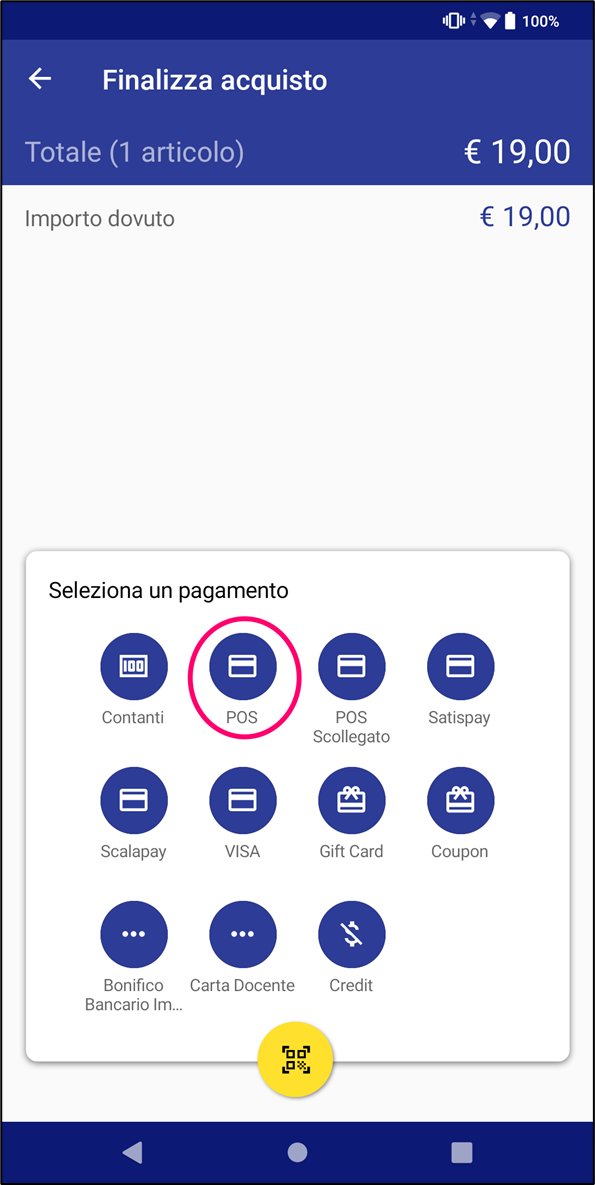
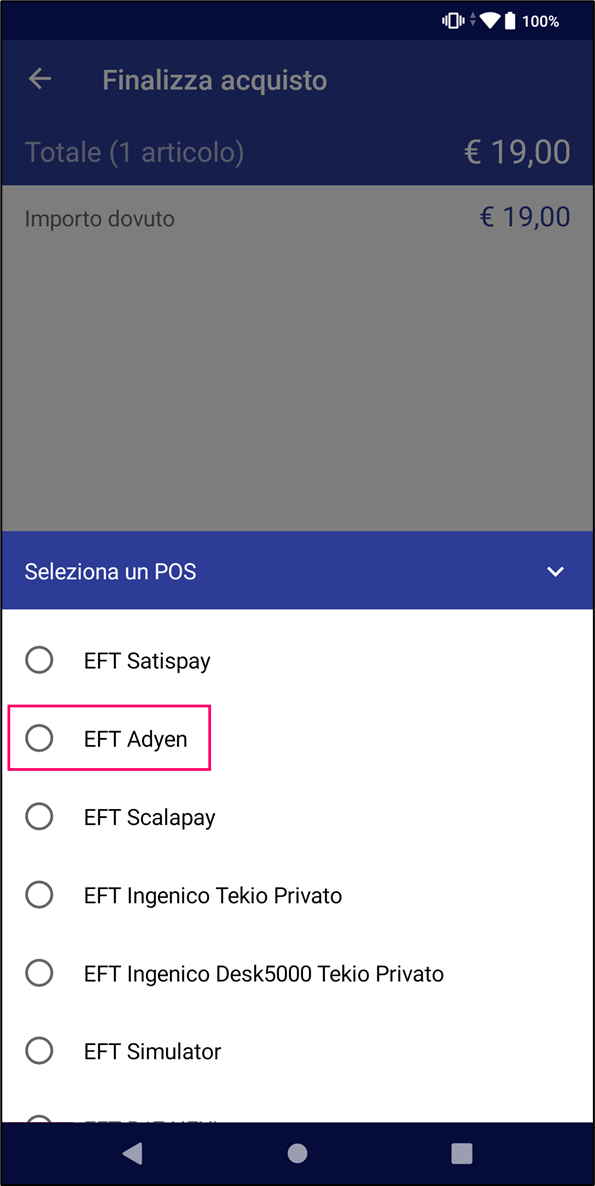
In seguito, per la stampa dello scontrino, l’operatore seleziona una stampante fiscale nell’elenco dei dispositivi che fanno parte della postazione selezionata in precedenza:
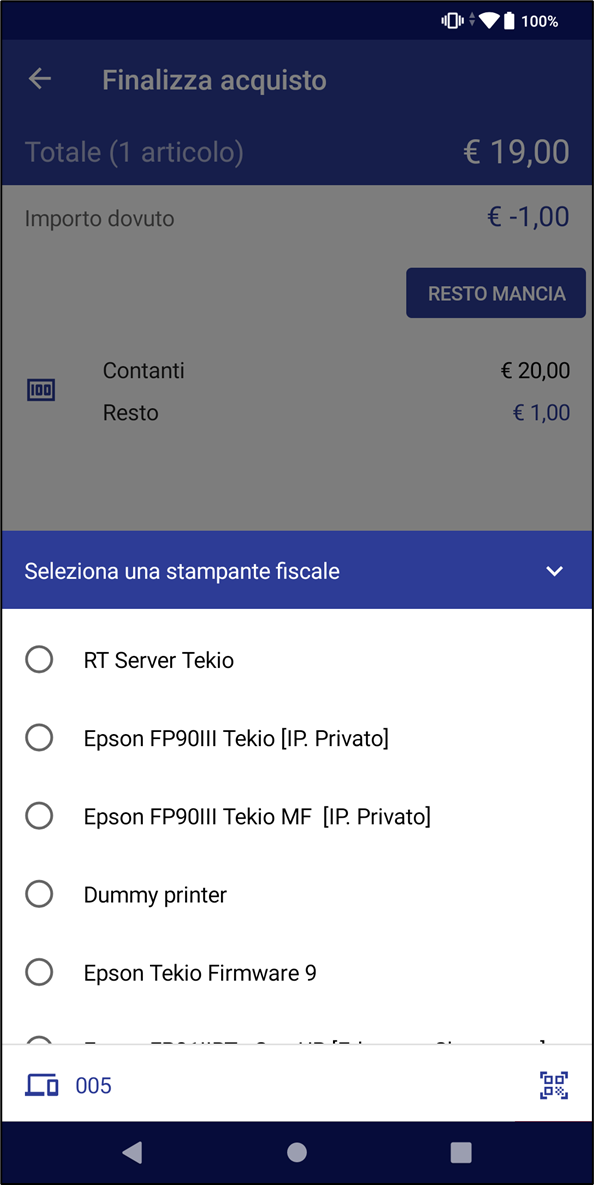
La stampante fiscale resta selezionata anche per i successivi scontrini.